Loại bỏ tất cả các trình điều khiển cũ. Tải xuống Driver Sweeper – một chương trình xóa trình điều khiển khỏi hệ điều hành Windows. Driver Extractor – bản sao lưu các trình điều khiển đã cài đặt
Chúc một ngày tốt lành, những người bạn thân yêu, những người quen biết và những tính cách khác.
Quá trình cài đặt rất đơn giản và dễ hiểu. Trong quá trình cài đặt, đừng quên bỏ chọn bất kỳ thứ gì được cung cấp cho bạn dưới dạng tiện ích bổ sung (đặc biệt nếu bạn đã có nó).

Bạn có muốn biết và có thể tự mình làm được nhiều hơn không?
Chúng tôi cung cấp cho bạn đào tạo về các lĩnh vực sau: máy tính, chương trình, quản trị, máy chủ, mạng, xây dựng trang web, SEO và hơn thế nữa. Tìm hiểu chi tiết ngay bây giờ!
Có thể bạn sẽ cần phải cung cấp riêng .Nền tảng NET. Tôi đã viết thêm về nó là gì, như thế nào và tại sao trong tài liệu “Microsoft .NET Framework là gì và tại sao lại cài đặt nó”.
Về sử dụng, khi khởi chạy chương trình, trước tiên bạn cần đặt ngôn ngữ sang tiếng Nga. Để thực hiện việc này, hãy theo liên kết " Ngôn ngữ" và từ danh sách thả xuống, chọn mục " tiếng Nga", sau đó nhấn nút" Áp dụng":

Sau quá trình này, ngôn ngữ chương trình sẽ trở thành tiếng Nga và do đó chúng tôi chỉ cần chuyển đến "tab" Phân tích và tinh chế", hãy kiểm tra những mục đó bằng trình điều khiển mà chúng tôi muốn loại bỏ và những thứ rác rưởi mà chúng tôi không cần trong hệ thống.

Tiếp theo, hãy nhấn nút dứt khoát" Làm sạch" (nếu bạn đột nhiên nghi ngờ rằng thứ gì đó thừa thãi sẽ bị cuốn đi, thì tốt hơn hết bạn nên nhấn " Phân tích" và xem danh sách các tệp và khóa đăng ký mà chương trình muốn xóa).

Ồ, và vâng, tất nhiên, có khả năng khôi phục dữ liệu đã xóa, trong đó có một tab tương ứng " Sự hồi phục".
Với điều này, toàn bộ quá trình thực sự kết thúc và do đó chúng ta có thể chuyển sang phần lời bạt.
Lời bạt
Là một công cụ lâu dài nên nó không thực sự cần thiết (may mắn là các phiên bản driver không thay đổi thường xuyên), nhưng hãy ghi nhớ và giữ nó trên tay như một cây chổi để tránh vấn đề có thể xảy ra, điều đó hoàn toàn có thể xảy ra. Ví dụ: đôi khi tôi gặp phải thực tế là trình điều khiển không bị “quét sạch” hoàn toàn trong quá trình gỡ cài đặt thông thường, điều này gây khó khăn cho việc cài đặt phiên bản khác (bất kể mới hay cũ) và do đó gây ra màn hình xanh tử vong, hoặc không cho phép loại bỏ chúng một cách bình thường (nếu do người lái xe hiện tại gây ra).
Một cái gì đó như thế này, ngắn gọn và hữu ích. Hãy sử dụng nó vì sức khỏe của bạn, biết đâu nó sẽ có ích trong trang trại ;)
Như mọi khi, nếu bạn đột nhiên có bất kỳ câu hỏi, suy nghĩ hoặc bổ sung nào, thì các nhận xét luôn sẵn sàng phục vụ bạn.
Miễn phí Tiện ích trình điều khiển Sweeper sẽ giúp bạn loại bỏ hoàn toàn các trình điều khiển không cần thiết hoặc phần còn sót lại của chúng khỏi hệ điều hành Các cửa sổ. Hơn nữa, trong trường hợp hệ thống bị lỗi do loại bỏ bất kỳ trình điều khiển nào, nó sẽ giúp khôi phục hệ thống chỉ trong vài giây.
Điều thường xảy ra là sau khi cài đặt trình điều khiển mới vào hệ thống, nó không hoạt động bình thường. Điều này đặc biệt xảy ra thường xuyên ở những người mới bắt đầu học những điều cơ bản. trình độ tin học. Nguyên nhân khiến hệ thống bị lỗi thường là dấu vết còn sót lại sau khi gỡ bỏ driver hoặc xung đột giữa phiên bản mới và phiên bản cũ.
Không hề dễ dàng chút nào để khắc phục tình trạng này bằng cách loại bỏ phần còn sót lại của trình điều khiển, đặc biệt nếu các phiên bản phần mềm chuyên dụng không chính thức hoặc rất “cổ” đã được cài đặt. Ngoài ra, khi thay đổi card màn hình, chẳng hạn như từ NVIDIA sang ATI, các vấn đề không tương thích cũng có thể phát sinh, không chỉ có thể mà chúng sẽ phát sinh trong 90% trường hợp. Khi thay thế bộ điều hợp video đồ họa, bạn phải cài đặt trình điều khiển thích hợp cho nó. Nếu bạn không gỡ bỏ trình điều khiển, chúng sẽ làm tắc Windows, có thể xung đột với nó và làm chậm hoạt động của nó. Quyết định vấn đề này sẽ giúp chương trình miễn phíđể loại bỏ trình điều khiển Máy quét. Chính xác là không và làm thế nào để loại bỏ nó bằng cách sử dụng nó Trình điều khiển Windows chúng ta sẽ nói chuyện hôm nay.
Loại bỏ hoàn toàn driver bằng Driver Sweeper
Chương trình Trình quét tài xếđược nhà phát triển phân phối hoàn toàn miễn phí. Bạn có thể tải xuống chương trình xóa trình điều khiển từ trang web của chúng tôi bằng liên kết ở trên hoặc từ trang web chính thức của tiện ích, địa chỉ được ghi trong bảng. Khi cài đặt tiện ích, xin lưu ý rằng cùng với nó, bạn được yêu cầu tải xuống và cài đặt một chương trình khác, nó được trả phí, vì vậy nếu bạn không cần thì đừng tải xuống. Việc này được thực hiện như sau: Trong trình hướng dẫn cài đặt chương trình, hãy xem xét cẩn thận từng bước và nếu cần, hãy bỏ chọn hộp kiểm “Tôi chấp nhận” Thỏa thuận cấp phép Với người dùng cuối và Chính sách quyền riêng tư và muốn cài đặt Mobogenie miễn phí.”

Sau khi tải xuống và cài đặt chương trình, bạn có thể bắt đầu xóa trình điều khiển khỏi hệ thống. Theo mặc định Driver Sweeper có tiếng anh Giao diện, để thuận tiện hơn khi làm việc với nó, cần phải đổi sang tiếng Nga. Để thực hiện việc này, hãy nhấp vào phần “Tùy chọn” của menu “Điều hướng” trên mục “Ngôn ngữ” rồi chọn tiếng Nga từ danh sách thả xuống (xem hình bên dưới). Nhấp vào nút “Áp dụng” để bản địa hóa giao diện chương trình.

Để phát hiện tất cả phần còn lại của trình điều khiển đã được cài đặt trước đó trong Windows, hãy nhấp vào liên kết “Phân tích và Làm sạch” và chọn hộp kiểm trình điều khiển theo nhà phát triển của chúng. Chúng tôi khuyên bạn nên chọn tất cả các hộp kiểm. Nhấp vào nút “Phân tích”.

Tiện ích sẽ tìm thấy tất cả các sản phẩm đặc biệt. các chương trình và dấu vết của chúng, đồng thời hiển thị chúng dưới dạng danh sách trong cửa sổ tiếp theo. Đánh dấu những cái bạn không cần. Nếu chương trình tìm thấy nhiều rác và bạn quyết định xóa mọi thứ, thì để lựa chọn dễ dàng hơn, hãy nhấp vào nút có dấu hoa thị nằm ở cuối danh sách và chọn “Tất cả”. Để bắt đầu quy trình xóa trình điều khiển trong Window, hãy nhấp vào nút “Dọn dẹp”.
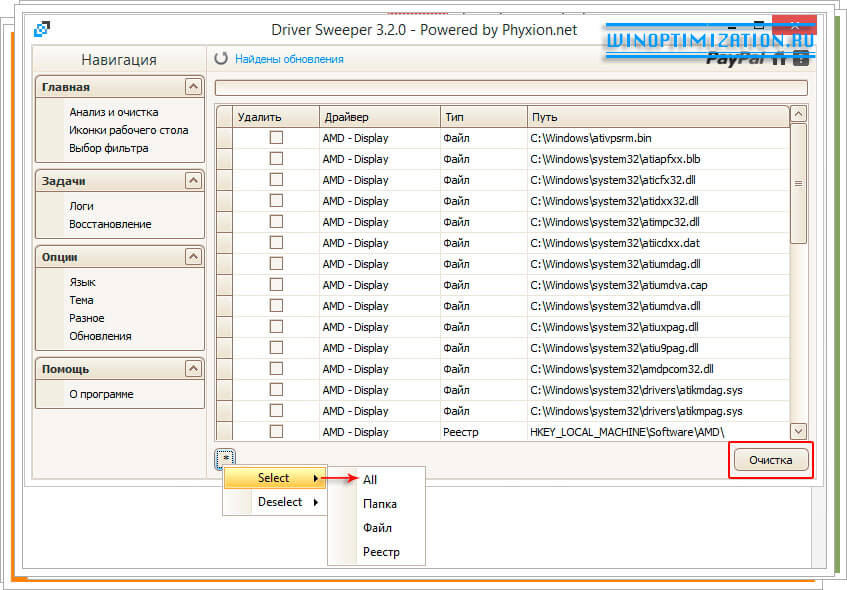
Chương trình sẽ hỏi bạn câu hỏi bảo mật– “Bạn có chắc chắn muốn tiếp tục không?” nhấp vào “Ok” trong hộp thoại mở ra để xác nhận ý định của bạn. Sau khi tiện ích hoàn tất quá trình gỡ bỏ driver khỏi hệ thống, bạn sẽ cần khởi động lại máy tính.
Nếu sau khi gỡ cài đặt trình điều khiển và khởi động lại máy tính Windows sẽ gặp trục trặc, khi đó bạn sẽ có thể khôi phục tất cả các tập tin đã bị xóa. Điều này được thực hiện đơn giản. Khởi chạy lại chương trình Driver Sweeper và trong menu “Điều hướng”, nhấp vào mục “Phục hồi” trong phần “Nhiệm vụ”. Trên danh sách tập tin đã xóa, tiện ích sẽ hiển thị, hãy chọn những tiện ích bạn cần và nhấp vào “Khôi phục”.
Đó là tất cả. Chúc may mắn!
Vật liệu tương tự


Nó phát sinh từ hệ thống khá hiếm. Ví dụ, nhu cầu như vậy có thể nảy sinh khi thay thế các thành phần hoặc cài đặt phiên bản trình điều khiển mới từ đầu. Trong tài liệu này, chúng ta sẽ xem xét một số cách để loại bỏ trình điều khiển cũ.
Phương pháp số 1. Gỡ cài đặt trình điều khiển thông qua Control Panel.
Một số trình điều khiển có thể được gỡ bỏ thông qua Control Panel. Để thực hiện việc này, hãy mở Bảng điều khiển và đi tới phần “Gỡ cài đặt chương trình”.
Sau đó, một danh sách sẽ mở ra trước mặt bạn chương trình đã cài đặt. Một số trình điều khiển cũng có thể xuất hiện trong danh sách này. Ví dụ: ở đây bạn có thể tìm thấy AMD. Để xóa trình điều khiển đã tìm thấy, hãy chọn trình điều khiển đó trong danh sách và nhấp vào nút “Thay đổi” (trong một số trường hợp, nút này có thể được gọi là “Xóa”).

Sau đó, trình cài đặt sẽ khởi chạy và bạn có thể xóa tài xế cũ từ hệ thống.
lưu ý rằng phương pháp này hoạt động, nhưng không phải cho tất cả các trình điều khiển. Do đó, nếu trình điều khiển bạn cần không có trong danh sách các chương trình đã cài đặt thì bạn nên sử dụng phương pháp gỡ cài đặt khác.
Phương pháp số 2. Xóa trình điều khiển cũ thông qua Trình quản lý thiết bị.
Cách thứ hai để xóa trình điều khiển là thông qua Trình quản lý thiết bị. Để thực hiện việc này, bạn cần tìm thiết bị có trình điều khiển mà bạn muốn xóa ở đó và mở thuộc tính của thiết bị đó.

Sau đó, một cửa sổ có các thuộc tính của thiết bị này sẽ mở ra trước mặt bạn.

Tại đây, bạn cần chuyển đến tab “Trình điều khiển” và nhấp vào nút “Xóa”.

Phương pháp số 3. Loại bỏ driver cũ bằng chương trình Driver Sweeper.
Nếu như phương pháp trước đó Việc gỡ bỏ driver không phù hợp với bạn thì bạn có thể sử dụng chương trình Driver Sweeper. Chương trình này cho phép bạn loại bỏ hoàn toàn trình điều khiển khỏi hệ thống. Điều này không chỉ loại bỏ bản thân các trình điều khiển mà còn loại bỏ tất cả dấu vết hoạt động của chúng. Chìa khóa vào, Hồ sơ tạm thời vân vân.
Sau khi bắt đầu chương trình, tốt hơn hết bạn nên bật ngay tiếng Nga. Để thực hiện việc này, hãy nhấp vào “Ngôn ngữ”, chọn “Tiếng Nga” và nhấp vào nút “Áp dụng”.

Sau đó, chuyển đến phần “Phân tích và làm sạch”. Một danh sách các trình điều khiển đã được phát hiện sẽ được hiển thị ở đây. Chương trình điều khiển Máy quét. Để xóa trình điều khiển, bạn phải chọn hộp bên cạnh trình điều khiển đó và nhấp vào nút “Dọn dẹp”.

Bạn cũng có thể chọn trình điều khiển và nhấp vào nút “Phân tích”. Trong trường hợp này, chương trình sẽ hiển thị danh sách các tệp liên quan đến trình điều khiển đã chọn.

Từ danh sách này, bạn có thể chọn tệp nào bạn muốn xóa và tệp nào không. Sau đó bấm vào nút “Dọn dẹp” để xóa các tập tin đã chọn.
DriverHub – trình điều khiển cho Windows
Một chương trình miễn phí cung cấp trình điều khiển cho hầu hết các thiết bị phổ biến, được sắp xếp theo nhóm và hệ điều hành. Chương trình tìm thấy thiếu trình điều khiển và cũng giúp cập nhật những cái hiện có, khi những thất bại có thể xảy ra, cho phép bạn quay lại trạng thái trước đó một cách chính xác.
Driver Extractor – bản sao lưu các trình điều khiển đã cài đặt
Chương trình giúp lưu các trình điều khiển đã được cài đặt trên hệ thống Windows để tạo bản sao lưu. Chương trình sẽ tìm tất cả các trình điều khiển được cài đặt trên hệ thống Windows XP, Vista, 7, 8 hoặc 10. Khi khởi động, hệ thống sẽ được quét và sau một thời gian, tất cả các trình điều khiển được tìm thấy sẽ được hiển thị trong cửa sổ, hiển thị ngày tháng và nhà sản xuất thiết bị .
Driver Talent for Network Card – cơ sở dữ liệu driver cho mạng...
Một chương trình miễn phí sẽ giúp bạn tìm và cài đặt trình điều khiển bị thiếu card mạng cho máy tính hoặc máy tính xách tay của bạn, chạy hệ điều hành Hệ thống Windows. Ứng dụng sẽ quét toàn bộ hệ thống và cài đặt nhiều nhất phiên bản mới nhất trình điều khiển mạng cần thiết.
Double Driver – sao lưu driver
Rất hữu ích và chương trình đơn giản, ngoài việc xem các trình điều khiển được cài đặt trên hệ thống, còn cho phép bạn sao lưu, khôi phục, lưu và in các trình điều khiển đã chọn. Chương trình phân tích hệ thống và hiển thị các chi tiết quan trọng nhất về trình điều khiển, chẳng hạn như phiên bản, ngày tháng, nhà cung cấp, v.v.
DevID Agent – trình điều khiển cho một thiết bị không xác định
DevID Agent - tiện ích cập nhật trình điều khiển đã cài đặt và các cài đặt bị thiếu để vận hành thiết bị máy tính. Mọi thiết bị trong Windows đều cần có trình điều khiển và điều đó là điều nên làm Phiên bản hiện tại, chương trình này thực sự hữu ích cho những mục đích như vậy.
Driver Talent – chương trình dành cho driver windows
Driver Talent là chương trình cài đặt driver còn thiếu trong hệ thống. Đề nghị tạo bản sao lưu của các trình điều khiển đã cài đặt, đồng thời quét hệ thống, xác định các thiết bị yêu cầu cài đặt trình điều khiển, tự động tìm những trình điều khiển bạn cần, cập nhật hoặc cài đặt chúng.
Display Driver Gỡ cài đặt là chương trình xóa trình điều khiển video...
Tiện ích này có khả năng "dọn dẹp" loại bỏ trình điều khiển bộ điều hợp video, bao gồm tất cả các thư mục, tệp và khóa đăng ký đã được tạo trong quá trình cài đặt. Các nhà phát triển khuyến nghị rằng trước khi sử dụng chương trình, hãy tạo điểm khôi phục hệ thống để tránh những rắc rối do lỗi hệ thống có thể xảy ra.
DriverPack Solution Lite – cài đặt trình điều khiển
Chương trình cài đặt trình điều khiển trên thiết bị không xác định, phiên bản nhẹ, không có trình điều khiển trong cơ sở dữ liệu chương trình, quá trình cài đặt diễn ra trực tuyến. Chương trình quét hệ thống để tìm các thiết bị chưa cài đặt trình điều khiển và đề nghị tải chúng xuống từ Internet.
GeForce Experience - cập nhật trình điều khiển và tối ưu hóa...
Trải nghiệm GeForce ứng dụng miễn phí, sẽ tự động nhắc bạn về các bản cập nhật trình điều khiển cho card màn hình của bạn từ NVIDIA. Chương trình cho phép bạn cài đặt video hay nhất cài đặt cho trò chơi. Bây giờ bạn có thể cập nhật trình điều khiển chỉ bằng một cú nhấp chuột.
Đối với các hệ điều hành Windows hiện đại, thường không cần phải cài đặt riêng trình điều khiển card màn hình vì chúng đã được tích hợp sẵn trong hệ thống. Điều này đặc biệt đúng đối với những người dùng không muốn cài đặt nhiều thành phần bổ sung kèm theo tài xế.
Nếu bạn là một game thủ cuồng nhiệt hoặc chỉ cần một số tiện ích trợ giúp thì nên cài đặt phiên bản cập nhật Trình điều khiển NVIDIA, AMD hoặc Intel để cải thiện hiệu suất, độ ổn định và các tính năng mới.
Đôi khi bạn có thể gặp sự cố sau khi cài đặt trình điều khiển. Luôn luôn có cơ hội đó Một phiên bản mới có thể xung đột với trò chơi đã cài đặt hoặc bất kỳ ứng dụng nào sử dụng trình điều khiển sẽ bắt đầu hoạt động không chính xác.
Đây là lý do tại sao bạn thường cần phải xóa hoàn toàn trình điều khiển khỏi hệ thống. Trong hầu hết các trường hợp, việc xóa sẽ giúp ích. phương tiện chuẩn Tuy nhiên, trong một số trường hợp, quá trình gỡ bỏ trình điều khiển có thể không hoàn tất hoặc có thể bị gián đoạn do lỗi mà nguyên nhân khó có thể tự giải quyết. Để làm điều này, bạn có thể sử dụng các hướng dẫn riêng của chúng tôi.

Trong những trường hợp này nó sẽ hữu ích ứng dụng của bên thứ ba Trình điều khiển hiển thị Trình gỡ cài đặt để xóa trình điều khiển Card màn hình NVIDIA, AMD và Intel. Chương trình tương thích với tất cả các phiên bản mới nhất Phiên bản Windows. Nhà phát triển đề xuất chạy tiện ích trong chế độ an toàn, nhưng đây không phải là điều kiện cần. Người dùng được hỏi có khởi động ở Chế độ an toàn hay không. Nếu bạn trả lời có, hãy nhớ lưu tiến trình của tất cả các thay đổi vì máy tính sẽ ngay lập tức bắt đầu tự động khởi động lại.
Chương trình cũng có thể bật/tắt cập nhật tự động trình điều khiển thông qua Windows Update. Bạn sẽ nhận được thông tin về điều này khi bạn bắt đầu chương trình.
Tất cả các chức năng chính của chương trình được hiển thị trên một màn hình. Ở trên cùng người dùng có thể chọn trình điều khiển đồ họa, mà bạn muốn xóa. Chức năng này rất hữu ích khi bạn thay đổi card màn hình và muốn loại bỏ tất cả các thành phần trình điều khiển được cài đặt trên hệ thống.
Display Driver Gỡ cài đặt hỗ trợ ba chế độ hoạt động:
- Gỡ cài đặt và khởi động lại (rất khuyến khích)
- Gỡ cài đặt mà không cần khởi động lại (có thể dẫn đến sự cố màn hình đen)
- Tháo và tắt (để lắp card màn hình mới)
Một số thao tác bổ sung cũng có sẵn: xóa NVIDIA GeForce Experience và cho phép cài đặt trình điều khiển thông qua cập nhật hệ điều hành Window mặc định. Trong cửa sổ “Tùy chọn”, bạn có thể kích hoạt xóa 3DTV và Physx, cũng như xóa các thư mục tạm thời C:\NVIDIA Và C:\AMD, được sử dụng khi cài đặt trình điều khiển
Trước khi chọn bất kỳ tùy chọn nào, hãy đảm bảo rằng bạn đã tải xuống gói trình điều khiển card đồ họa từ trang web của nhà sản xuất, bạn sẽ cần nó sau khi hoàn tất việc gỡ cài đặt các trình điều khiển hiện có.
Nếu bạn chọn tùy chọn “Gỡ cài đặt và khởi động lại”, bạn sẽ nhận thấy hệ thống tự động khởi động lại sau một thời gian ngắn gỡ cài đặt. Nếu bạn chưa chọn cài đặt tự động trình điều khiển, Windows sẽ sử dụng tài xế thông thường card màn hình có thể chạy ở độ phân giải thấp hơn.
Ghi chú: nguồnỨng dụng Trình gỡ cài đặt trình điều khiển hiển thị có sẵn để kiểm tra trên dịch vụ GitHub.
Phần kết luận
Trình gỡ cài đặt trình điều khiển hiển thị - ứng dụng hữu ích cho độ tin cậy và loại bỏ hoàn toàn trình điều khiển trong trường hợp bạn gặp vấn đề với hoạt động của chúng. Tiện ích thực hiện nhiệm vụ của mình một cách hiệu quả ngay cả khi trình điều khiển không hoạt động chính xác hoặc không được cập nhật.
Chương trình đảm bảo rằng mọi dấu vết của trình điều khiển NVIDIA, AMD hoặc Intel đều bị xóa hoàn toàn khỏi hệ thống.
Tìm thấy một lỗi đánh máy? Đánh dấu và nhấn Ctrl + Enter







